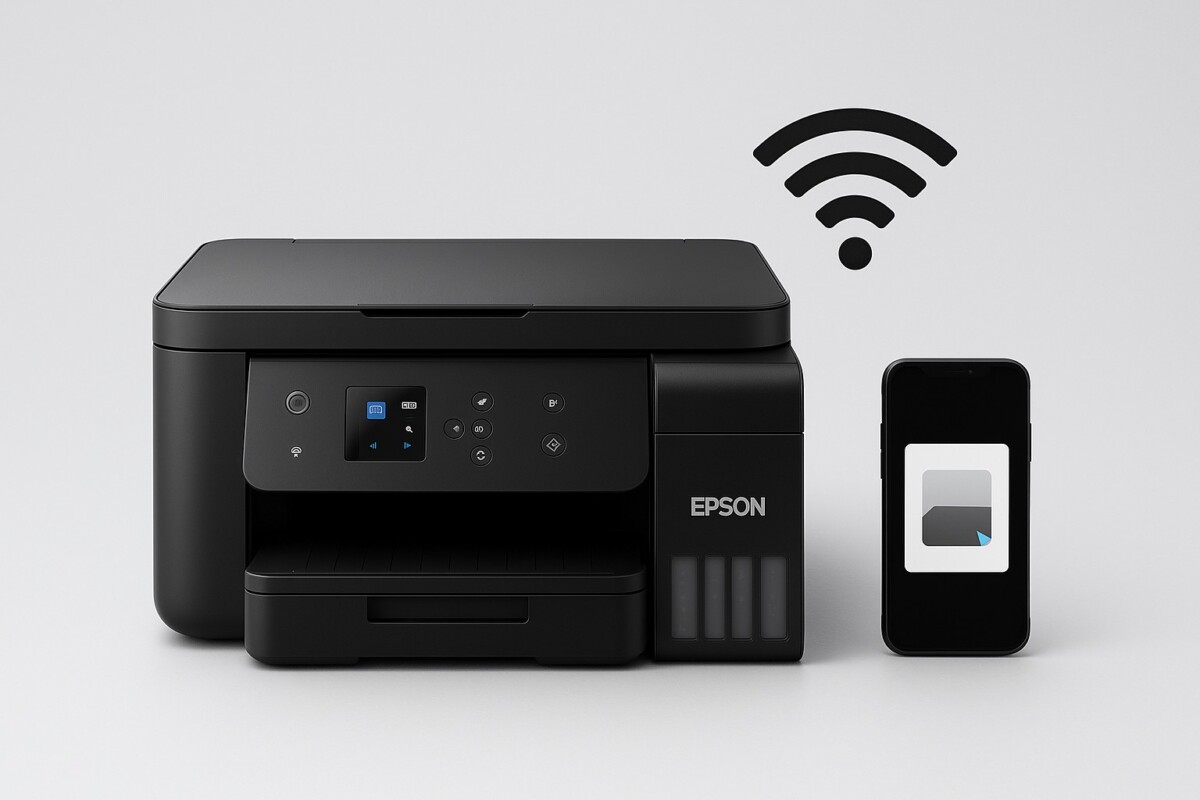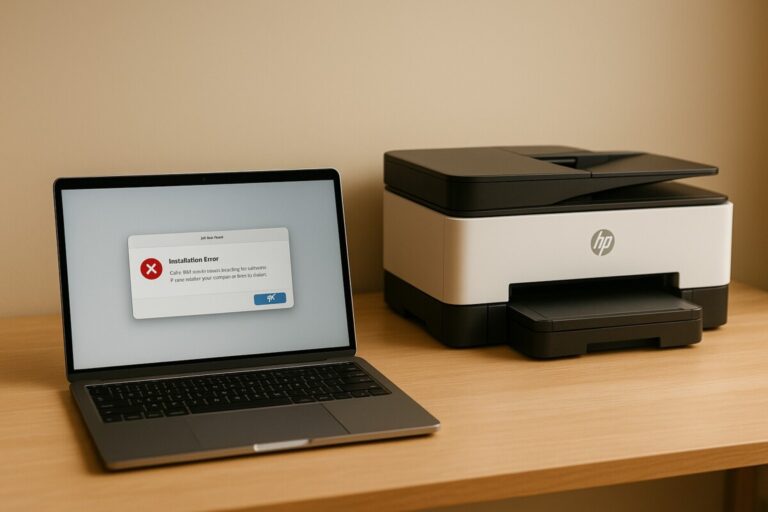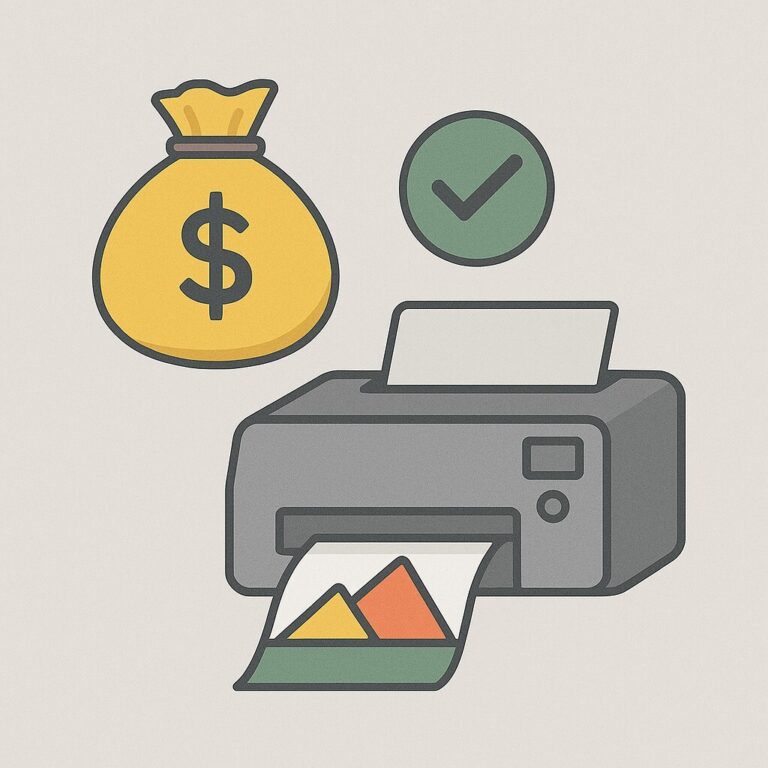EPSON 프린터 무선 연결 방법 – 스마트폰 연결까지 한 번에 끝내기
프린터를 무선으로 연결하고 싶은데 복잡하게 느껴지셨나요? 사실 EPSON 프린터는 Wi-Fi 연결과 스마트폰 연동만 제대로 설정하면 훨씬 간단하게 인쇄할 수 있습니다. 특히 전용 앱 ‘EPSON Smart Panel’을 사용하면, 프린터 전원을 켠 뒤 몇 번의 터치만으로 스마트폰에서 바로 인쇄와 스캔을 할 수 있습니다. 이 글에서는 EPSON 프린터 무선 연결 과정과 스마트폰 연동 방법을 단계별로 정리해 드리겠습니다.
EPSON 프린터 무선 연결의 핵심 단계
EPSON 프린터 무선 연결의 핵심은 ‘같은 네트워크에서 통신하는 환경’을 만드는 것입니다. 먼저 프린터가 Wi-Fi에 정상적으로 연결되어야 하고, 이후 스마트폰의 EPSON Smart Panel 앱이 이 신호를 감지해야 합니다. 이 두 단계를 마치면 인쇄, 스캔, 유지보수까지 모두 무선으로 제어할 수 있습니다.
① 프린터 Wi-Fi 설정부터 완료하기
프린터 전원을 켜고 [Wi-Fi 설정] → [무선 LAN 설정] → [Wi-Fi Setup Wizard] 를 선택합니다. 집에서 사용하는 공유기의 이름(SSID)을 선택하고 비밀번호를 입력하면 됩니다. 화면에 Wi-Fi 아이콘이 표시되면 연결이 성공한 것입니다. 패널이 없는 모델이라면 아래 ‘Smart Panel 앱 설정’을 통해서도 동일하게 설정할 수 있습니다.
💡 프린터를 처음 구입했거나 네트워크를 변경한 경우, 이전 연결 정보를 초기화하고 다시 설정해야 합니다.
② 스마트폰에서 EPSON Smart Panel 앱 설치
스마트폰에서 아래 공식 스토어 링크를 통해 앱을 설치합니다.
-
Android: Google Play → EPSON Smart Panel
-
iPhone: App Store → EPSON Smart Panel
앱을 실행하면 같은 Wi-Fi에 연결된 EPSON 프린터를 자동으로 검색합니다. 목록에서 내 프린터를 선택하면 곧바로 무선 연결이 완료됩니다. 이후 앱 메뉴에서 사진 인쇄, 문서 출력, 스캔, 잉크 잔량 확인 등을 모두 실행할 수 있습니다.
③ 스마트폰으로 무선 인쇄하기
사진을 인쇄하려면 사진 앱에서 이미지를 선택 후 [공유] → [EPSON Smart Panel] 을 누르면 됩니다. 문서(PDF 등)는 출력 메뉴 → 프린터 선택 → 인쇄 를 선택하면 자동으로 무선 인쇄가 시작됩니다. 네트워크만 연결되어 있다면 별도의 케이블 없이 즉시 출력됩니다.

④ 조작 패널이 없는 모델의 설정 방법
일부 소형 모델은 화면이 없기 때문에 ‘Wi-Fi Direct’ 기능을 활용합니다. 프린터에서 Wi-Fi Direct를 활성화하면 SSID와 비밀번호가 표시됩니다. 스마트폰에서 해당 SSID를 선택해 직접 연결하면, 앱이 자동으로 프린터를 인식합니다.
이 방식은 공유기가 없어도 스마트폰과 프린터를 1:1로 연결할 수 있다는 장점이 있습니다.
⚠️ 연결이 안 될 때 점검해야 할 3가지
1️⃣ 프린터 펌웨어 업데이트 여부 확인
→ 오래된 펌웨어는 무선 인식 오류를 일으킬 수 있습니다.
2️⃣ Wi-Fi 신호 세기 점검
→ 프린터를 공유기 근처로 옮기면 연결 안정성이 높아집니다.
3️⃣ 스마트폰과 프린터의 네트워크 일치 확인
→ 서로 다른 SSID(예: 2.4GHz vs 5GHz)에 연결되어 있으면 인식되지 않습니다.
EPSON 프린터 무선 연결이 자주 끊길 때 확인할 점
무선으로 잘 연결해 놓았는데 인쇄 직전 끊기거나, 앱에서 갑자기 프린터가 사라지는 경우가 있습니다. 이는 대부분 네트워크 환경의 불안정 때문입니다.
특히 5GHz 공유기 채널이 자동으로 전환되거나, 스마트폰의 절전 모드가 활성화되어 있을 때 연결이 유지되지 않습니다.
이럴 때는 다음처럼 점검하면 안정적으로 해결됩니다.
-
공유기 채널 고정: 2.4GHz 대역으로 수동 고정하면 간섭이 줄어듭니다.
-
앱 절전 해제: 스마트폰 설정에서 EPSON Smart Panel을 ‘절전 예외 앱’으로 등록하세요.
-
IP 주소 수동 설정: 프린터 설정에서 DHCP를 끄고 고정 IP를 지정하면 신호가 끊기지 않습니다.
-
펌웨어 최신화: 오래된 펌웨어는 Wi-Fi 연결을 자주 끊기게 하므로, EPSON 공식 사이트에서 최신 버전으로 업데이트하세요.
이 과정을 한 번만 설정해 두면, 이후에는 앱을 켜는 즉시 프린터가 자동 인식되어 연결이 훨씬 안정적으로 유지됩니다.
모델별 EPSON 프린터 무선 연결 팁
EPSON 프린터는 모델에 따라 연결 방식이 조금씩 다릅니다. 특히 패널 유무, 버튼 구성, 지원 네트워크 방식이 다르기 때문에 아래 내용을 참고하면 훨씬 빠르게 연결할 수 있습니다.
-
L3250 / L3156 시리즈: 화면이 없는 보급형 모델로, 반드시 EPSON Smart Panel 앱에서 Wi-Fi Direct로 연결해야 합니다. 프린터에서 Wi-Fi Direct 버튼을 누르면 SSID와 비밀번호가 생성됩니다.
-
ET-2850 / ET-4800 시리즈: 디스플레이 패널이 있는 모델로, [Wi-Fi Setup Wizard] 메뉴에서 직접 네트워크를 선택할 수 있습니다. 초기 설정 중 [Network Settings Reset]을 먼저 실행하면 인식률이 높습니다.
-
XP-2100 / XP-3200 시리즈: ‘Push Button Setup(WPS)’ 기능을 지원하므로, 공유기의 WPS 버튼을 눌러 자동 연결을 시도할 수 있습니다.
모델별로 연결 방식은 다르지만, 핵심은 동일한 네트워크 환경 유지와 Smart Panel 앱의 연동입니다. 한 번 연결을 완료하면 이후에는 전원만 켜도 자동으로 스마트폰에서 프린터가 인식됩니다.
💬 자주 묻는 질문 (FAQ)
Q. 앱에서 프린터가 검색되지 않아요.
→ 프린터와 스마트폰이 같은 Wi-Fi에 연결되어 있는지 확인하고, 프린터를 재시작해보세요.Q. 조작 패널이 없는 프린터는 설정이 어렵지 않나요?
→ 아닙니다. EPSON Smart Panel 앱이 자동으로 도와줍니다. Wi-Fi Direct를 활용하면 더 간편합니다.Q. 프린터가 무선으로 연결됐는데 출력이 안 돼요.
→ 프린터 드라이버 업데이트 또는 앱 재설치를 권장합니다. 또한 스마트폰 인쇄 권한 설정도 확인하세요.
🔍 함께 보면 좋은 글